Administración
El panel Administración consta de lo siguiente:
- Administradores. Le permite definir administradores de Gestión del entorno del espacio de trabajo (usuarios o grupos) y otorgarles permisos para acceder a conjuntos de configuración a través de la consola de administración.
- Usuarios. Le permite ver las estadísticas del usuario.
- Agentes. Le permite ver las estadísticas del agente y realizar tareas administrativas como actualizar el caché, restablecer configuraciones y cargar estadísticas.
-
Registro. Le permite ver las actividades administrativas en la Gestión del entorno del espacio de trabajo. Puede utilizar los registros para:
- Diagnosticar y solucionar problemas después de realizar cambios de configuración.
- Ayudar en la gestión de cambios y realizar el seguimiento de las configuraciones.
- Reportar actividades administrativas.
Administradores
Estas opciones le permiten definir administradores de Gestión del entorno del espacio de trabajo (usuarios o grupos) y otorgarles permisos para acceder a conjuntos de configuración a través de la consola de administración.
Lista de administradores configurados
Una lista de administradores configurados que muestra su nivel de permiso (Acceso completo, Solo lectura o Acceso granular, consulte los detalles a continuación). Puede utilizar Buscar para filtrar la lista por nombre o ID con una cadena de texto.
Para agregar un administrador
- Utilice el comando Agregar del menú contextual.
- Ingrese detalles en el cuadro de diálogo Seleccionar usuarios o grupos, luego haga clic en Aceptar.
Nombre. El nombre del usuario o grupo que estás editando actualmente.
Descripción. Información adicional sobre el usuario o grupo.
Administrador global. Seleccione para especificar que el usuario/grupo seleccionado es un administrador global. Desactive esta opción para especificar que el usuario/grupo seleccionado es un administrador del sitio. Los administradores globales tienen sus permisos aplicados a todos los sitios (conjuntos de configuración). Los administradores del sitio tienen sus permisos configurados para cada sitio.
Permisos. Esto le permite especificar uno de los siguientes niveles de acceso para el usuario/grupo seleccionado. Nota: Los administradores solo pueden ver las configuraciones a las que tienen acceso.
Acceso completo Los administradores tienen control total sobre todos los aspectos de los sitios especificados (conjuntos de configuración). Solo los administradores globales con acceso completo pueden agregar o eliminar administradores de Gestión del entorno del espacio de trabajo. Solo los administradores con acceso completo global y solo lectura global pueden ver la pestaña Administración ** .
Solo lectura Los administradores pueden ver toda la consola, pero no pueden modificar ninguna configuración. Solo los administradores con acceso completo global y solo lectura global pueden ver la pestaña Administración ** .
Acceso granular indica que el administrador tiene uno o más de los siguientes conjuntos de permisos:
Los creadores de acciones pueden crear y administrar acciones.
Los administradores de acciones pueden crear, administrar y asignar acciones. No pueden editar ni eliminar acciones.
Los administradores de filtros pueden crear y administrar condiciones y reglas. Los administradores de filtros no pueden editar ni eliminar las reglas que están en uso en las aplicaciones asignadas.
Los administradores de asignaciones pueden asignar recursos a usuarios o grupos.
Administradores de utilidades del sistema pueden administrar las configuraciones de las utilidades del sistema (CPU, RAM y administración de procesos).
Administradores de políticas y perfiles pueden administrar configuraciones de políticas y perfiles.
Los administradores de usuarios configurados pueden agregar, editar y eliminar usuarios o grupos de la lista de usuarios configurados. Los administradores de usuarios configurados no pueden editar ni eliminar usuarios o grupos con acciones asignadas.
Los administradores de transformadores pueden administrar la configuración de los transformadores.
Administradores de configuraciones avanzadas pueden administrar configuraciones avanzadas (habilitar o deshabilitar el procesamiento de acciones, acciones de limpieza, etc.).
Los administradores de seguridad pueden acceder a todos los controles en la pestaña Seguridad .
Estado. Esto controla si el usuario/grupo seleccionado está habilitado o deshabilitado. Cuando está deshabilitado, el usuario/grupo no se considera un administrador de Administración del entorno del espacio de trabajo y no puede usar la consola de administración.
Tipo. Este campo es de solo lectura e indica si la entidad seleccionada es un usuario o un grupo.
Si se borra la casilla de Administrador global ** , se habilitan los siguientes controles:
Nombre del sitio. Todos los sitios de administración del entorno del espacio de trabajo (conjuntos de configuración) que pertenecen a la base de datos a la que está conectado este servicio de infraestructura.
Habilitado. Seleccione esta opción para habilitar a este administrador para el sitio de administración del entorno de trabajo especificado (conjunto de configuración). Cuando está deshabilitado, el usuario/grupo no se considera administrador de ese sitio y no puede acceder a él.
Permisos. Seleccione un nivel de permiso para el usuario/grupo seleccionado para cada sitio de administración del entorno del espacio de trabajo (conjunto de configuración) adjunto a este servicio de infraestructura.
Usuarios
Esta página muestra estadísticas sobre su implementación de Gestión del entorno del espacio de trabajo.
Estadísticas
Esta página muestra un resumen de los usuarios cuyos hosts de agente se han conectado a la base de datos.
Resumen de usuarios. Muestra un recuento del total de usuarios que han reservado una licencia de Workspace Environment Management, tanto para el sitio actual (conjunto de configuración) como para todos los sitios (conjuntos de configuración). También muestra un recuento de nuevos usuarios en las últimas 24 horas y en el último mes.
Historial de usuarios. Esto muestra información de conexión de todos los usuarios asociados con el sitio actual (conjunto de configuración), incluida la última hora de conexión, el nombre de la máquina desde la que se conectaron por última vez y el tipo de agente de sesión (UI o CMD) y la versión. Puede utilizar Buscar para filtrar la lista por nombre o ID con una cadena de texto.
Agentes
Esta página muestra estadísticas sobre los agentes en su implementación de Gestión del entorno del espacio de trabajo.
Estadísticas
Esta página muestra un resumen de los agentes de Gestión del entorno del espacio de trabajo registrados en la base de datos de Gestión del entorno del espacio de trabajo.
Resumen de agentes. Muestra un recuento del total de agentes que han reservado una licencia de Workspace Environment Management, tanto para el conjunto de configuración actual como para todos los conjuntos de configuración. También informa los agentes agregados en las últimas 24 horas y en el último mes.
Historial de agentes. Muestra información de conexión de todos los agentes registrados con el conjunto de configuración, incluida la última hora de conexión, el nombre del dispositivo desde el que se conectaron por última vez y la versión del agente. Puede utilizar Buscar para filtrar la lista por nombre o ID.
En la columna Estado de sincronización , los siguientes íconos indican el resultado de la última sincronización de la caché del agente con la base de datos de Workspace Environment Management.
-
Exitoso (icono de marca de verificación). Indica que la última sincronización fue exitosa y el resultado de la sincronización se informó a la consola de administración.
-
Desconocido (icono de signo de interrogación). Indica que la sincronización está en curso, la sincronización aún no ha comenzado o el resultado de la sincronización no se informa a la consola de administración.
-
Falló (icono X). Indica que la última sincronización falló.
En la columna Estado de salud de la administración de perfiles , puede ver el estado de salud de la administración de perfiles en su implementación.
El estado de mantenimiento de Profile Management realiza comprobaciones automatizadas de estado en los hosts del agente para determinar si Profile Management está configurado de forma óptima. Puede ver los resultados de estas comprobaciones para identificar problemas específicos desde el archivo de salida en cada host del agente (%systemroot%\temp\UpmConfigCheckOutput.xml). La función realiza comprobaciones de estado todos los días o cada vez que se inicia el servicio de host del agente de WEM. Para realizar las comprobaciones de estado manualmente, haga clic con el botón derecho en el agente seleccionado en la consola de administración y, a continuación, seleccione Actualizar comprobación de configuración de administración de perfiles en el menú contextual. Cada comprobación de estado devuelve un estado. Para ver el estado más reciente, haga clic en Actualizar. El ícono en la columna Estado de salud de la administración de perfiles proporciona información general sobre el estado de salud de la administración de perfiles:
-
Bueno (icono de marca de verificación). Indica que Profile Management está en buen estado.
-
Advertencia (icono de signo de exclamación triangular). Informa sobre un estado subóptimo de Profile Management. Las configuraciones subóptimas podrían afectar la experiencia del usuario con la Administración de perfiles en su implementación. Este estado no requiere necesariamente una acción por su parte.
-
Error (icono X). Indica que la Gestión de perfiles está configurada incorrectamente, lo que provoca que la Gestión de perfiles no funcione correctamente.
-
No disponible (icono de signo de interrogación). Aparece cuando no se encuentra Profile Management o no está habilitado.
Si las comprobaciones de estado no reflejan su experiencia o no detectan los problemas que tiene, comuníquese con el Soporte técnico de Citrix.
En la columna Conectados recientemente , el siguiente ícono indica que el agente cargó estadísticas en la base de datos de Administración del entorno del espacio de trabajo dentro de un intervalo determinado. El agente está en línea. Un campo de columna en blanco indica que el agente está desconectado.
- En línea (icono de marca de verificación)
Borrar registros caducados. Le permite eliminar los registros vencidos de la base de datos de administración del entorno del espacio de trabajo. Si el último inicio de sesión de un usuario data de hace más de 24 horas, el registro correspondiente caduca.
Agentes despierten. Permite activar los agentes seleccionados.
Para refrescar a los agentes
Cuando actualiza un agente, este se comunica con el servidor de infraestructura. El servidor de infraestructura valida la identidad del host del agente con la base de datos de administración del entorno del espacio de trabajo.
- Haga clic en Actualizar para actualizar la lista de agentes.
- En el menú contextual, seleccione Actualizar agente(s) del espacio de trabajo.
Opciones en el menú contextual
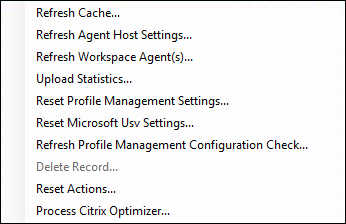
Actualizar caché. Activa una actualización de la memoria caché local del agente (una réplica del lado del agente de la base de datos de configuración de WEM). Al actualizar la caché, se sincroniza la caché local del agente con los servicios de infraestructura.
Actualizar configuración del host del agente. Aplica la configuración del servicio del agente. Estas configuraciones incluyen configuraciones avanzadas, configuraciones de optimización, configuraciones de transformador y otras configuraciones no asignadas por el usuario.
Actualizar agentes del espacio de trabajo. Aplica las acciones asignadas por el usuario a los agentes WEM. Esas acciones incluyen unidades de red, impresoras, aplicaciones y mucho más.
Importante:
- La opción Actualizar agentes del espacio de trabajo funciona solo con los agentes en modo UI que se inician automáticamente (no los iniciados por los usuarios finales o mediante scripts). La opción no funciona con los agentes en modo CMD.
- No se pueden actualizar todos los parámetros. Algunas configuraciones (por ejemplo, configuraciones de entorno y configuraciones de políticas de grupo) se aplican solo al iniciar sesión.
Subir estadísticas. Carga estadísticas al servicio de infraestructura.
Restablecer configuración de administración de perfil. Borra la caché del Registro y actualiza los valores de configuración asociados. Si la configuración de administración de perfiles no se aplica a su agente, haga clic en Restablecer configuración de administración de perfiles. Es posible que tenga que hacer clic en Actualizar para que esta opción esté disponible.
Nota:
Si la configuración no se aplica al agente después de configurar Restablecer la configuración de Profile Management desde la consola de administración de WEM, consulte CTX219086 para obtener una solución alternativa.
Restablecer configuración de Microsoft USV. Borra la caché del Registro y actualiza los valores de configuración asociados. Si las configuraciones de Microsoft USV no se aplican a su agente, haga clic en Restablecer configuraciones de Microsoft USVy luego haga clic en Actualizar.
Actualizar comprobación de configuración de gestión de perfiles. Realiza comprobaciones de estado en los hosts de su agente para determinar si la Gestión de perfiles está configurada de forma óptima.
Eliminar registro. Permite la eliminación del registro del agente de la base de datos. Si el agente aún está activo, esta opción aparecerá inactiva.
Restablecer acciones. Le permite restablecer todas las acciones que asignó purgando todas las entradas de registro relacionadas con la acción en la máquina correspondiente.
Procesar Citrix Optimizer. Aplica la configuración a los agentes para que los cambios en la configuración del optimizador de Citrix surtan efecto inmediatamente.
Ejecute la tarea de entrega. Para habilitar esta opción, seleccione los agentes enlazados al mismo conjunto de configuraciones. Para ejecutar una tarea de entrega rápidamente, puede elegir ejecutar una tarea de entrega desde esta página. Haga clic en Ejecutar tarea de entrega y elija la tarea de entrega de la lista desplegable para ejecutar la tarea de entrega seleccionada en el agente. Si configura reglas en la tarea para determinar qué agentes deben ejecutar la tarea, esas reglas se ignoran cuando selecciona agentes específicos para ejecutar las tareas a petición.
Registros
Esta página muestra el estado de registro de los agentes de Gestión del entorno del espacio de trabajo registrados en la base de datos.
Importante:
Los agentes deben registrarse solo con un conjunto de configuración.
Se informa lo siguiente:
Nombre de la máquina. Nombre del equipo en el que se ejecuta el agente.
Estado. Estado de registro del agente en la computadora host del agente, indicado por íconos y la siguiente descripción que brinda más información sobre el éxito o el fracaso del registro:
El agente no está vinculado a ningún sitio. El servidor de infraestructura no puede resolver ningún sitio (conjunto de configuración) para este agente porque el agente no está vinculado a ningún sitio (conjunto de configuración).
El agente está vinculado a un sitio. El servidor de infraestructura envía las configuraciones necesarias dependientes de la máquina al agente para ese sitio (conjunto de configuración).
El agente está vinculado a varios sitios. El servidor de infraestructura no puede resolver un sitio (conjunto de configuración) para este agente porque el agente está vinculado a más de un sitio (conjunto de configuración).
Para resolver errores de registro
Cualquiera
- Editar la jerarquía de Active Directory (relaciones entre equipos, grupos de equipos y unidades organizativas)
O
- editar la jerarquía de Administración del entorno del espacio de trabajo (en la sección Objetos de Active Directory de la consola de administración) para que una computadora se vincule solo a un sitio (conjunto de configuración).
Después de realizar estos cambios, actualiza los agentes con el servidor de infraestructura.
Explotación florestal
Administrativo
Esta pestaña muestra una lista de todos los cambios realizados en la configuración de Administración del entorno del espacio de trabajo en la base de datos. De forma predeterminada, el registro no se completa hasta que se actualiza manualmente.
Opciones de filtrado. Estas opciones le permiten filtrar el registro por sitio (conjunto de configuración) y rango de fechas.
Exportar registro. Exporta el registro en formato XLS.
Actualizar registro. Actualiza el registro.
Borrar registro. Borra el registro de todos los conjuntos de configuración. Esto no se puede deshacer. Al borrar el registro se agrega un evento en el nuevo registro indicando que esto se ha realizado. Esta opción sólo está disponible para administradores con acceso completo global.
Agente
En esta pestaña se enumeran todos los cambios realizados en los agentes de administración del entorno del espacio de trabajo. El registro no se completará hasta que haga clic en Actualizar.
Opciones de filtrado. Estas opciones le permiten filtrar el registro por sitio (conjunto de configuración) y rango de fechas.
Exportar registro. Exporta el registro en formato XLS.
Actualizar registro. Actualiza el registro.
Borrar registro. Borra el registro de todos los conjuntos de configuración. Esto no se puede deshacer. Al borrar el registro se agrega un evento en el nuevo registro indicando que esto se ha realizado. Esta opción sólo está disponible para administradores con acceso completo global.